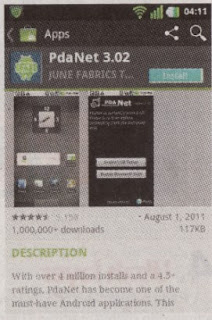Cara Merubah Ponsel Android Menjadi Modem
Mau mengakses internet melalui PC atau laptop memakai smartphone Android yang Anda miliki sebagai modem? Bisa, selain praktis, caranya pun mudah.
Smartphone berbasis Android memiliki berbagai kelebihan dalam hal mobilitas. Salah satunya, Anda bisa memanfaatkannya sebagai modem yang bisa dibagi-pakai dengan perangkat lain seperti komputer atau laptop.
Untuk merubah posel Android menjadi modem, sebelumnya Anda harus mempersiapkan hal-hal sebagai berikut:
Smartphone Android (yang telah memiliki akses untuk koneksi internet).
PC, noteook atau netbook.
Kabel USB ke Android.
Aplikasi PdaNet untuk komputer dan Android.
Khusus aplikasi PdaNet untuk PC, bisa diunduh di www.junefabrics.com/android/download.php. Untuk versi Android, bisa didapatkan melalui Android Market. Sedangkan untuk ponsel Android, Anda beli sendiri!
Dengan aplikasi PdaNet, Anda bisa memanfaatkan ponsel Android sebagai modem dengan menghubungkannya ke PC atau notebook menggunakan kabel data USB. Selain itu, PdaNet juga bisa beroperasi memakai koneksi Bluetooth dan juga sebagai WiFi hotspot yang bisa dibagi pakai dengan perangkat yang mendukung koneksi wireless.
Berikut langkah-langkah Cara Merubah Ponsel Android Menjadi Modem:
Aktifkan debug
Sebelumnya, aktifkan dulu mode USB Debugging pada Android. Pilih Setting > Applications > Development. Beri tanda centang pada "USB debugging".
Unduh aplikasi
Lakukan instalasi PdaNet pada Android dengan mengunduh melalui Android Market. Pastikan Anda mendownload aplikasi PdaNet versi terbaru keluaran pengembang June Fabrics Technology Inc.
Atur konfigurasi
Jalankan PdaNet pada Android. Pilih "Enable USB Tether". Karena PC atau laptop Anda belum memiliki akses internet dan tidak bisa mengunduh PdaNet versi PC, Anda bisa menginstalnya terlebih dahulu melalui www.junefabrics.com/android/download.php. Pilih "Yes, Let me download" bila Anda ingin menginstalnya, bila telah ada, pilih "No, Already Installed.
Pasang Aplikasi di komputer
Instal aplikasi PdaNet versi PC yang telah Anda download. Pilih merek smartphone sesuai yang Anda miliki. Klik OK lalu klik "Instal this driver software anyway".
Tancapkan USB
Disini, aplikasi akan memberitahukan agar Anda menghubungkan smartphone dengan kabel data USB yang telah tertancap pada PC atau laptop. Selanjutnya, proses instalasi akan berjalan. Tunggu hingga proses instalasi selesai.
Jalankan PdaNet
Jalankan aplikasi PdaNet pada PC atau laptop Anda. Beralih ke martphone, jalankan PdaNet. Pilih "Enable USB Tether.
Aktifkan PdaNet
Beralih lagi ke PC atau leptop, klik kanan PdaNet pada tray icon dan pilih "Connect Internet". Secara otomatis, aplikasi akan menghubungkan dan langsung aktif.
Tes koneksi
Saat koneksi telah berhasil, ada baiknya Anda memeriksa kecepatan yang didapat dengan mengunjungi situs www.speedtest.net menggunakan PC atau laptop dan lihat kecepatan yang didapat.
Telah aktif
Saat aktif, PdaNet di smartphone akan menunjukkan bandwidht yang berjalan sesuai dengan aktivitas internet yang dilakukan. Jika ingin menyudahi, Anda bisa menekan pilihan "Turn Off PdaNet" pada smartphone atau "disconnect" pada icon tray di PC atau laptop Anda.
Demikian artikel Cara Merubah Ponsel Android Menjadi Modem. Semoga bermanfaat.
Sumber: PCPlus/Sulap Ponsel Android jadi Modem